調整亮度、文字大小、聲音和觸覺回饋
調整亮度。 打開「設定」App ![]() ,然後向下捲動並點一下「亮度與文字大小」。點一下「亮度」控制項目來調整,或點一下控制項目,然後轉動 Digital Crown。或者,在 iPhone 上打開 Apple Watch App,點一下「我的手錶」,點一下「亮度與文字大小」,然後拖移「亮度」滑桿。
,然後向下捲動並點一下「亮度與文字大小」。點一下「亮度」控制項目來調整,或點一下控制項目,然後轉動 Digital Crown。或者,在 iPhone 上打開 Apple Watch App,點一下「我的手錶」,點一下「亮度與文字大小」,然後拖移「亮度」滑桿。
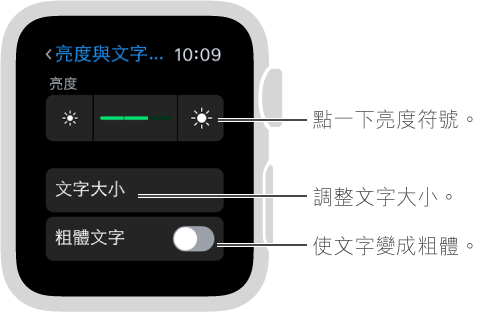
使文字變大。 打開「設定」![]() ,然後向下捲動並點一下「亮度與文字大小」。點一下「文字大小」,然後點一下字母或轉動 Digital Crown。或者,在 iPhone 上打開 Apple Watch App,點一下「我的手錶」,點一下「亮度與文字大小」並拖移「文字大小」滑桿。
,然後向下捲動並點一下「亮度與文字大小」。點一下「文字大小」,然後點一下字母或轉動 Digital Crown。或者,在 iPhone 上打開 Apple Watch App,點一下「我的手錶」,點一下「亮度與文字大小」並拖移「文字大小」滑桿。
使文字變成粗體。 打開「設定」![]() ,向下捲動並點一下「亮度與文字大小」,然後開啟「粗體文字」。或者,在 iPhone 上打開 Apple Watch App,點一下「我的手錶」,點一下「亮度與文字大小」,然後開啟「粗體文字」。
,向下捲動並點一下「亮度與文字大小」,然後開啟「粗體文字」。或者,在 iPhone 上打開 Apple Watch App,點一下「我的手錶」,點一下「亮度與文字大小」,然後開啟「粗體文字」。
當您從 Apple Watch 或 iPhone 上開啟粗體文字時,Apple Watch 會重新啟動來套用更動。
調整聲音。 打開「設定」![]() ,然後向下捲動並點一下「聲音與觸覺回饋」。點一下「提示聲音量」下方的音量按鈕,或點一下滑桿,然後轉動 Digital Crown 來調整。或者,在 iPhone 上打開 Apple Watch App,點一下「我的手錶」,點一下「聲音與觸覺回饋」,然後拖移「提示聲音量」滑桿。
,然後向下捲動並點一下「聲音與觸覺回饋」。點一下「提示聲音量」下方的音量按鈕,或點一下滑桿,然後轉動 Digital Crown 來調整。或者,在 iPhone 上打開 Apple Watch App,點一下「我的手錶」,點一下「聲音與觸覺回饋」,然後拖移「提示聲音量」滑桿。
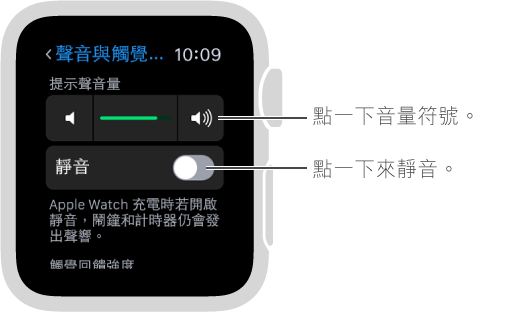
讓 Apple Watch 靜音。 打開「設定」![]() ,向下捲動並點一下「聲音與觸覺回饋」,然後開啟「靜音」。或者,向上滑過錶面,滑動至「設定」快覽,然後點一下「靜音模式」按鈕。您也可以在 iPhone 上的 Apple Watch App,點一下「我的手錶」,點一下「聲音與觸覺回饋」,然後開啟「靜音模式」。
,向下捲動並點一下「聲音與觸覺回饋」,然後開啟「靜音」。或者,向上滑過錶面,滑動至「設定」快覽,然後點一下「靜音模式」按鈕。您也可以在 iPhone 上的 Apple Watch App,點一下「我的手錶」,點一下「聲音與觸覺回饋」,然後開啟「靜音模式」。

您可以將手掌蓋住手錶螢幕至少三秒來快速將提示和通知聲靜音。您會感受到輕點以確認靜音已開啟。請確定已在 iPhone 上的 Apple Watch App 中開啟「蓋住螢幕靜音」,點一下「我的手錶」,然後請前往「聲音與觸覺回饋」。
調整觸覺強度。 您可以調整 Apple Watch 在傳送通知和提示時輕點手腕的強度。打開「設定」![]() ,然後向下捲動並點一下「聲音與觸覺回饋」。點一下「觸覺回饋強度」下方的觸覺回饋按鈕,或點一下滑桿來選取,然後轉動 Digital Crown 來調整。或者,在 iPhone 上打開 Apple Watch App,點一下「我的手錶」,點一下「聲音與觸覺回饋」,然後拖移「觸覺回饋強度」滑桿。開啟「高強度觸覺回饋」來增強感應。
,然後向下捲動並點一下「聲音與觸覺回饋」。點一下「觸覺回饋強度」下方的觸覺回饋按鈕,或點一下滑桿來選取,然後轉動 Digital Crown 來調整。或者,在 iPhone 上打開 Apple Watch App,點一下「我的手錶」,點一下「聲音與觸覺回饋」,然後拖移「觸覺回饋強度」滑桿。開啟「高強度觸覺回饋」來增強感應。
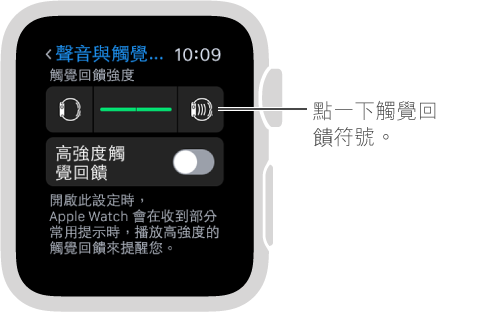
開啟「勿擾模式」。 若要讓來電和提示不會發出聲音(除了鬧鐘外)或亮起螢幕,請向上滑過錶面,向左或向右滑動至「設定」快覽,然後點一下「勿擾模式」按鈕 ![]() 。或者,打開「設定」
。或者,打開「設定」![]() ,點一下「勿擾模式」,然後開啟「勿擾模式」。當「勿擾模式」已開啟,您可以在螢幕最上方看見
,點一下「勿擾模式」,然後開啟「勿擾模式」。當「勿擾模式」已開啟,您可以在螢幕最上方看見 ![]() 。
。

若要讓 Apple Watch 和 iPhone 都靜音,請在 iPhone 上打開 Apple Watch App,點一下「我的手錶」,然後開啟「一般」>「勿擾模式」>「使用 iPhone 設定」。之後在任何一部裝置上切換到「勿擾模式」時,另一部裝置便會套用相同的更動。